1、首先,打开您的IntelliJ IDEA,不同的版本之间差异并不会太大。
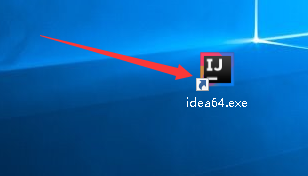
2、由于软件过大,可能启动需要一段时间。如果您使用的不是我所使用的版本,也没关系,差异不大。

3、进入到编辑器中后,您即可修改其设置。您需要点击软件左上角的file。

4、接下来,您需要找到的"setting",您需要修改编辑器的样式,都需要在这里进行修改。

5、接下来,找到Editor,并将其展开,具体位置如下图所示。
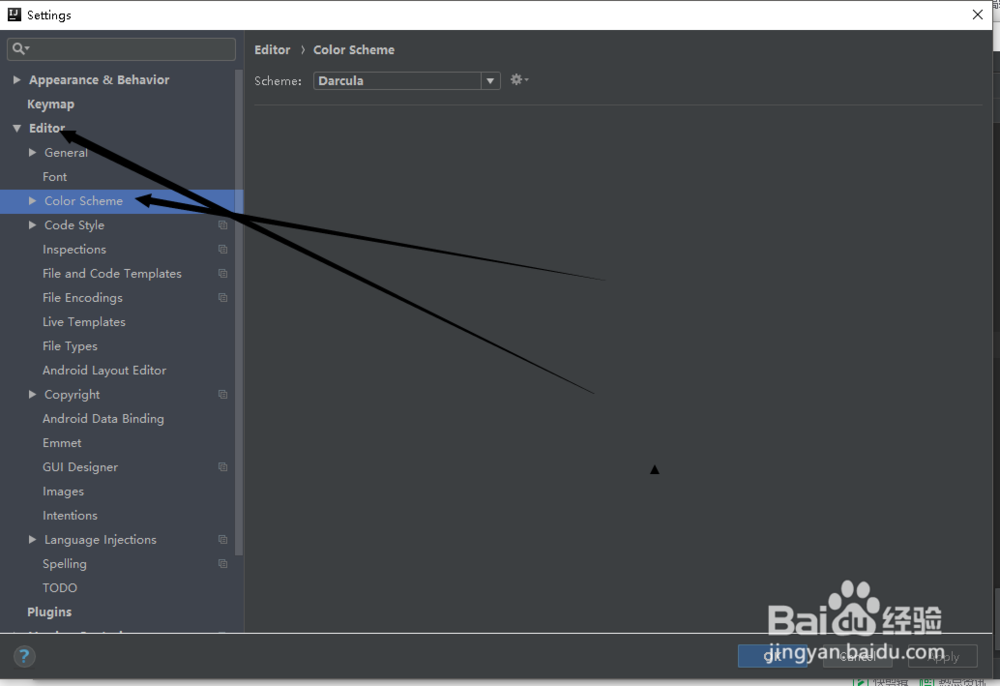
6、接下来,需要找到Color Scheme然后点击它,具体的位置的话,您可以看一下下图所示的位置、

7、然后在右边找到下图所示的内容,您可以点击修改一下看看是否有效果。

8、我背景是黑色的,接下来我讲其修改为白色,然后点击ok。
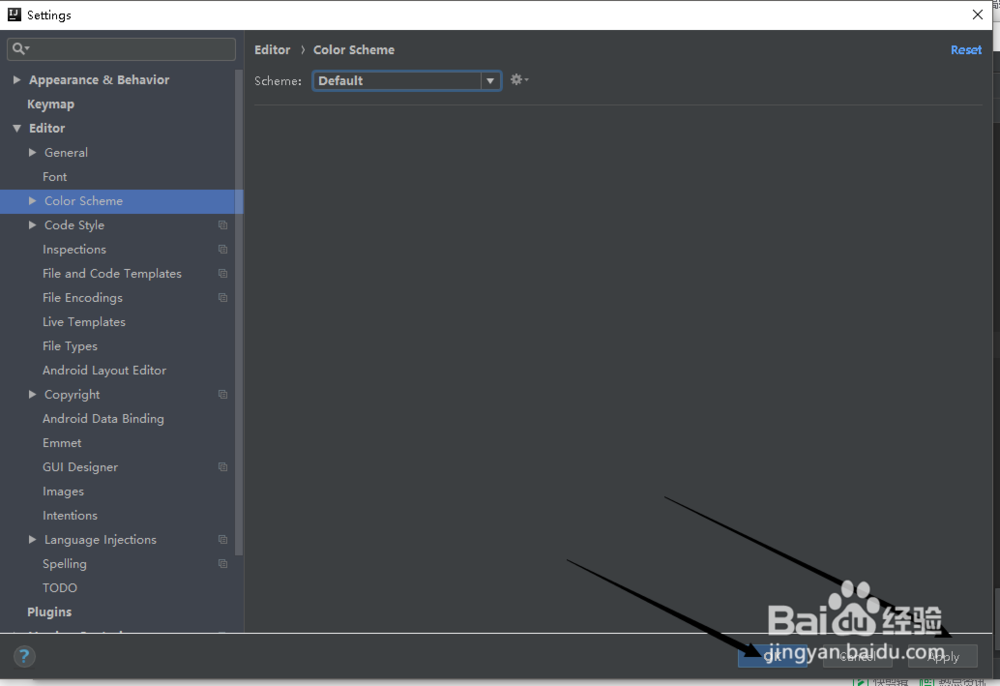
9、接下来,还会跳出一个让您确认的弹窗,您确定修改的话,直接点击确定即可

10、您执行完以上的操作后,您背景颜色就会发生改变了,我这里由黑色变成了白色。
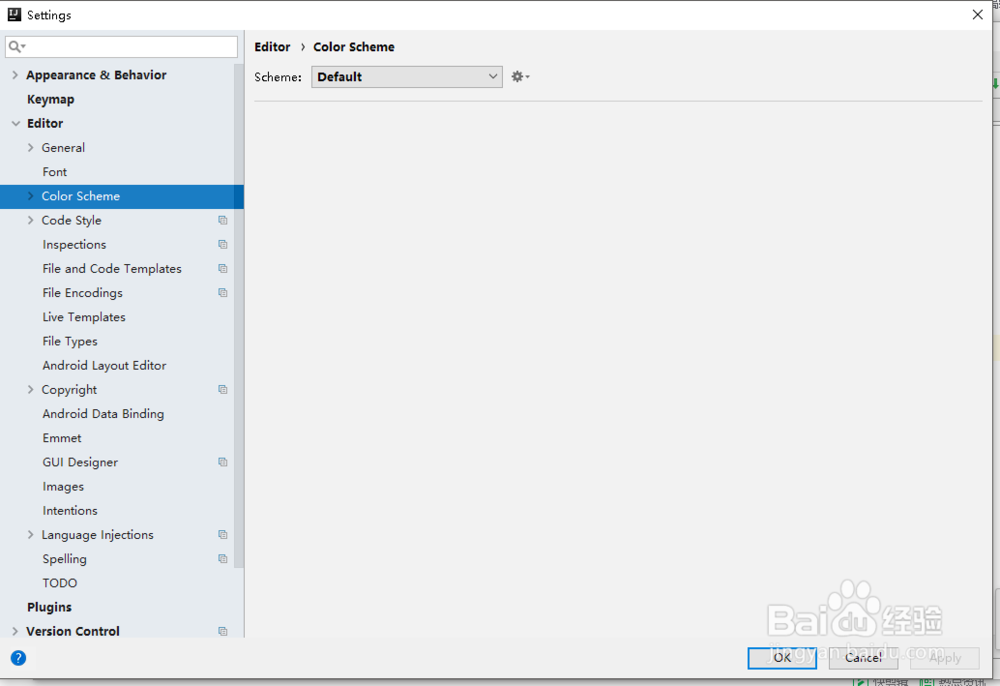
11、以上既是修改背景颜色的过程,如果版本之间差异有一些小的差异的话,您根据您那个门溘曝晖版本的位置就行操作就好,差异不会太大。
